ブログの収益化の第一歩として、Googleアドセンスは欠かせないでしょう。
今回はGoogleアドセンスの審査への申し込み方法と、審査を受ける上での注意点についてまとめておきます。
私は今回初めて申し込みを実施します!結果は後日報告します^^
初めてでも申し込みは簡単にできましたのでご安心ください。
今回のポイントです。
・Googleアドセンスの概要
・Googleアドセンス審査を申し込みする上での注意点
・Googleアドセンス審査の申し込み方法
Googleアドセンスとは
Googleが運営する「クリック報酬型」の広告サービスです。
概要は以下の通りです。
・広告主がGoogleに広告費を支払いGoogleに広告を出してもらいます
・広告がクリックされることでサイトの運営者にGoogleから広告収入が入ります
・1クリック当たり20~30円と言われています
・広告の配置場所を工夫することができます
・広告がクリックされることでサイトの運営者にGoogleから広告収入が入ります
・1クリック当たり20~30円と言われています
・広告の配置場所を工夫することができます
Googleアドセンス審査を申し込む上での注意点
前提として、「無料ドメイン」では審査を受けることができません。
「独自ドメイン」で審査を申し込みましょう。
レンタルサーバのおすすめは「ConoHa WING」です。
新規契約で独自ドメインが無料で取得できます。
Googleアドセンスの審査申し込み方法
Googleアカウント作成
Googleアカウントの作成が必要となります。
Googleアドセンスアカウント作成
Googleアドセンスのアカウントを作成していきましょう。
アカウント作成に必要なものは3つだけです^^
・Googleアカウント
・審査を申し込むサイトのドメイン
・メールアドレス(GmailでOK)
・審査を申し込むサイトのドメイン
・メールアドレス(GmailでOK)
こちらのページから開始します。
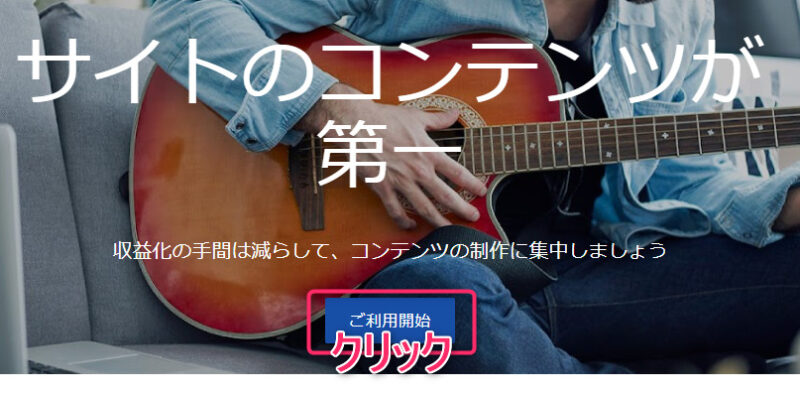
お客様情報(お支払い情報)の入力
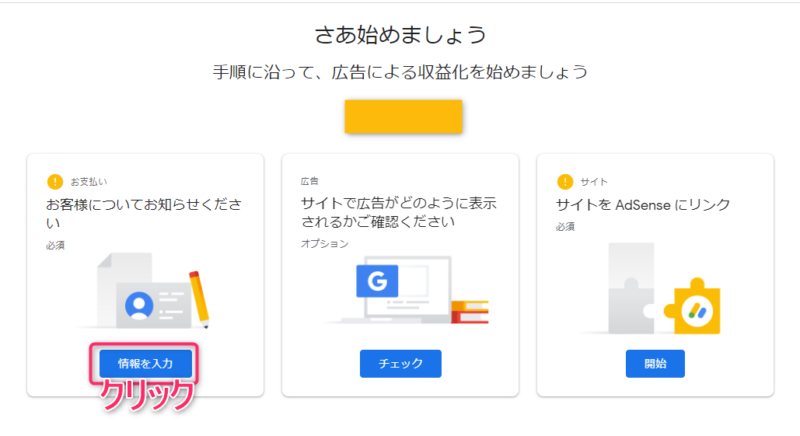
サイトURL入力&利用規約を確認
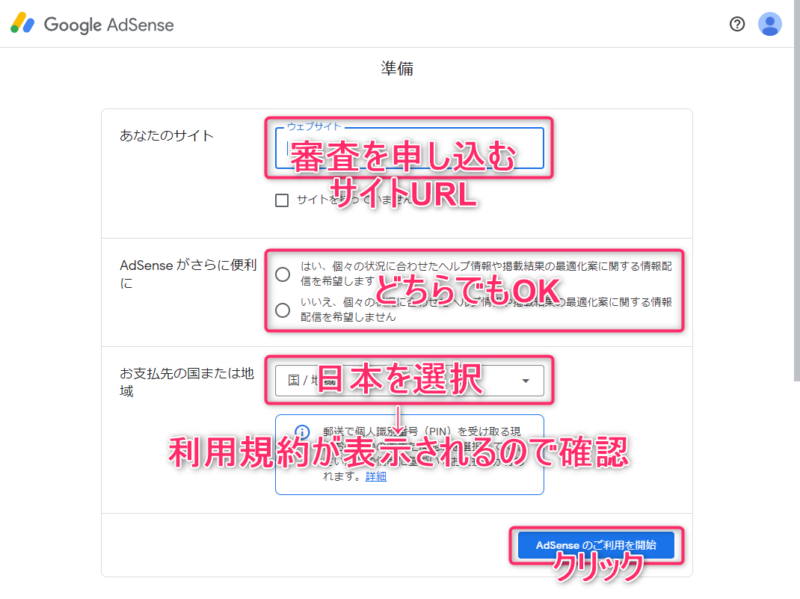
顧客情報の入力
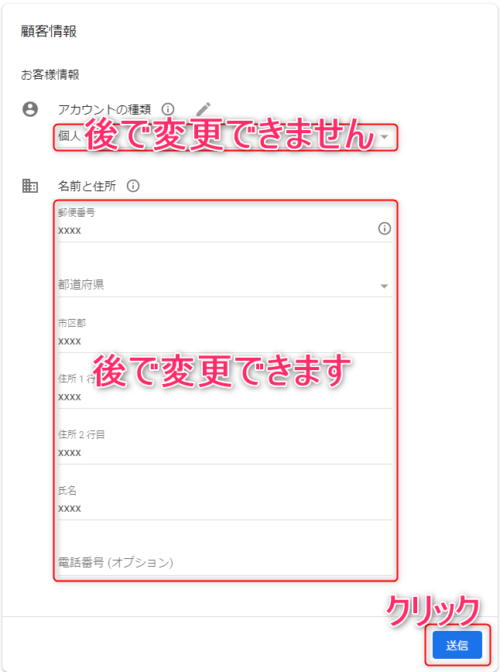
サイトをAdSenseにリンク
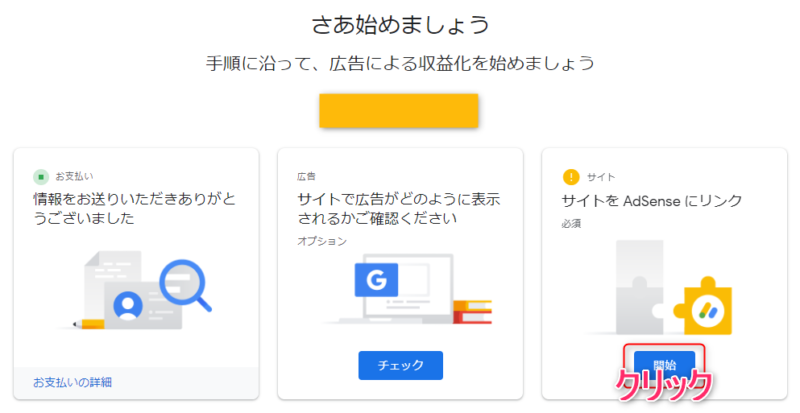
AdSenseコードをコピー
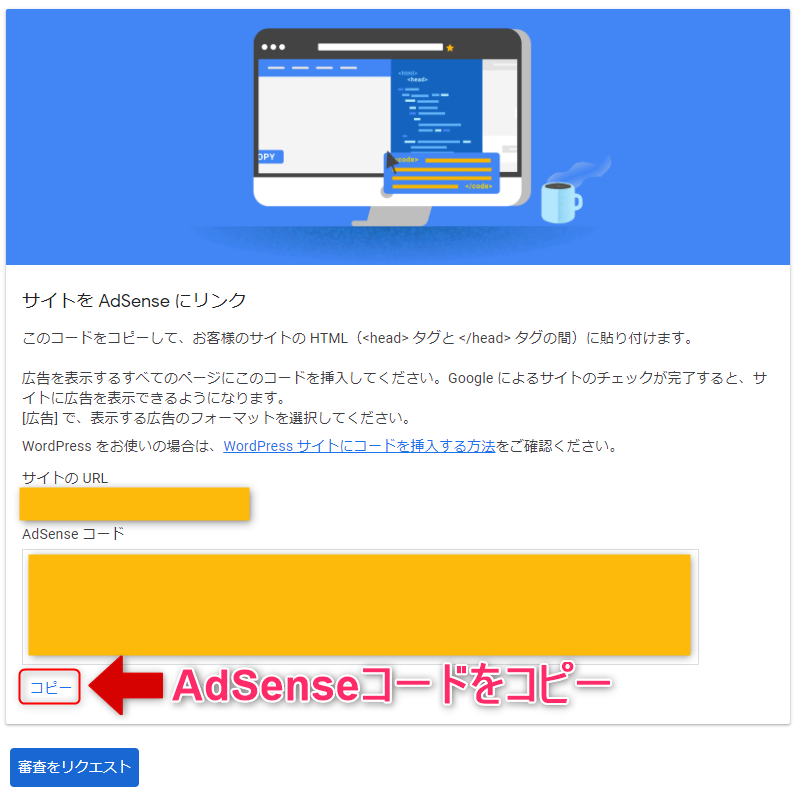
サイトにコードを貼り付ける
ここではCocoonテーマにて手順を紹介します。
「Cocoon設定」→「アクセス解析・認証」タブ
「その他のアクセス解析・認証コード設定」内の「ヘッド用コード」に先ほどコピーしたAdSenseコードを貼り付け、設定を保存します。
「その他のアクセス解析・認証コード設定」内の「ヘッド用コード」に先ほどコピーしたAdSenseコードを貼り付け、設定を保存します。
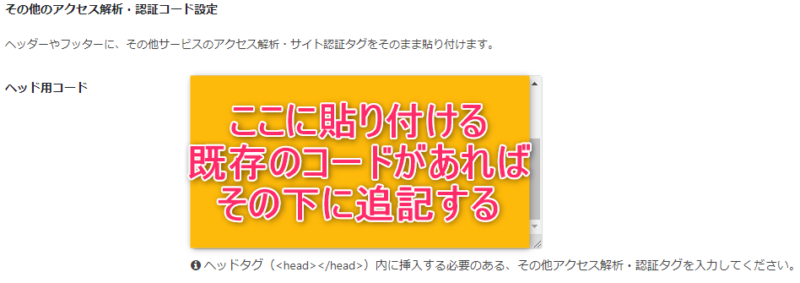
審査をリクエスト
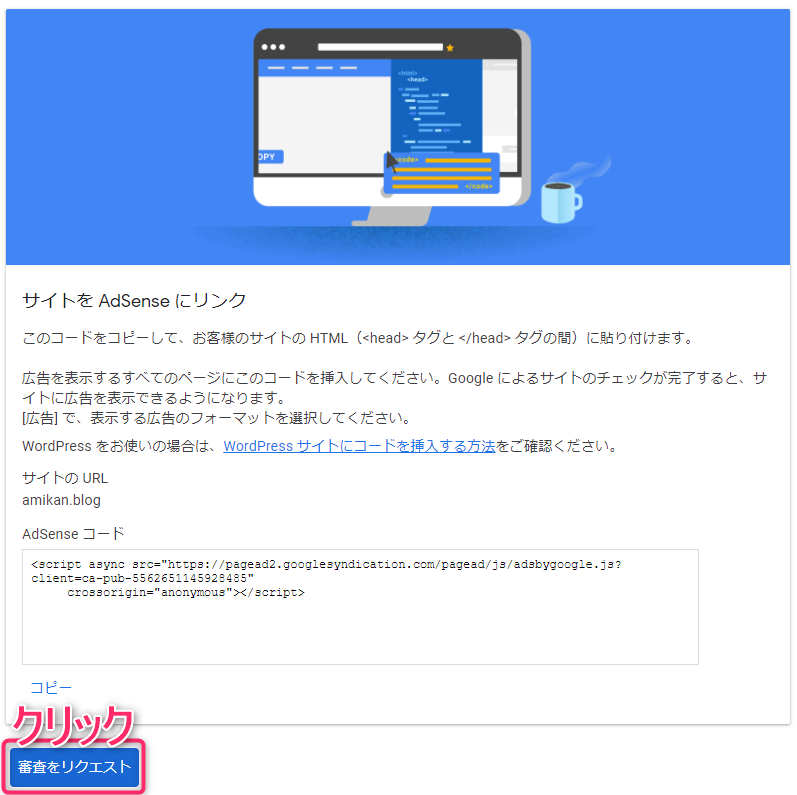
審査中になっていることを確認
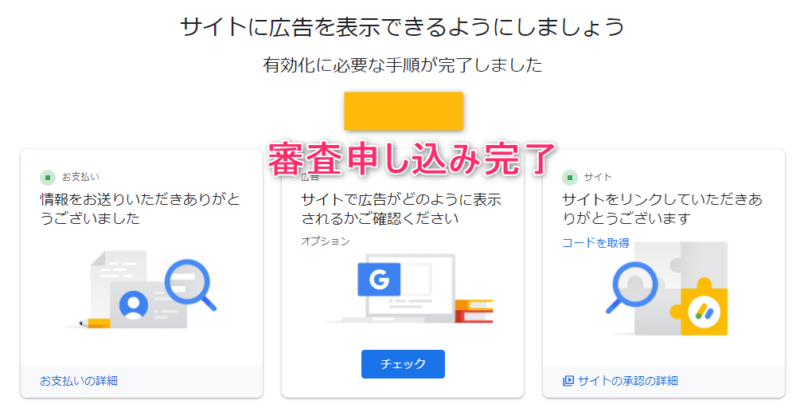
Googleアドセンスの「サイト」ページから状況が確認できます。
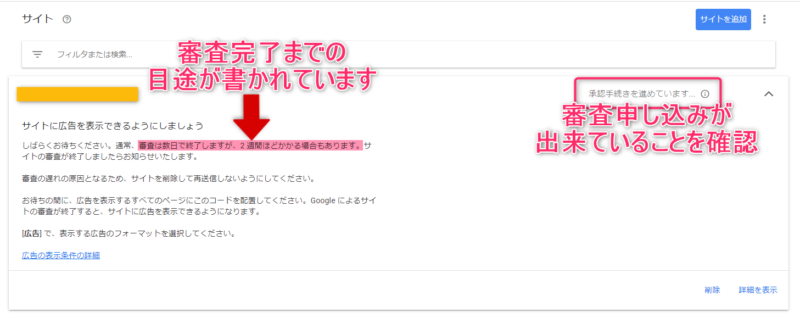
まとめ
あとは審査結果を祈るのみ^^
明確な審査基準は残念ながら開示されていないようですが、落ちた理由(ヒントのようなもの)は貰えるようです。
私も一度で通るとは思っていませんが、行動した結果を楽しみにしています!
それでは良いブログライフを^^
